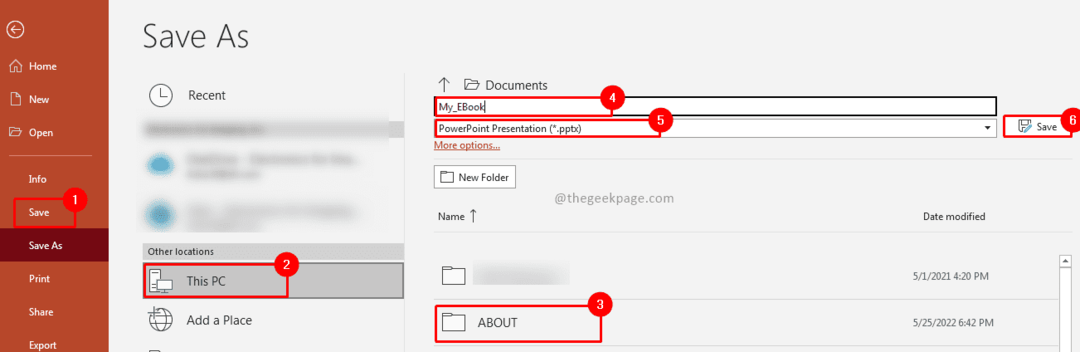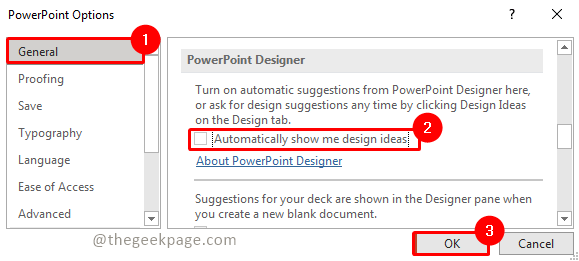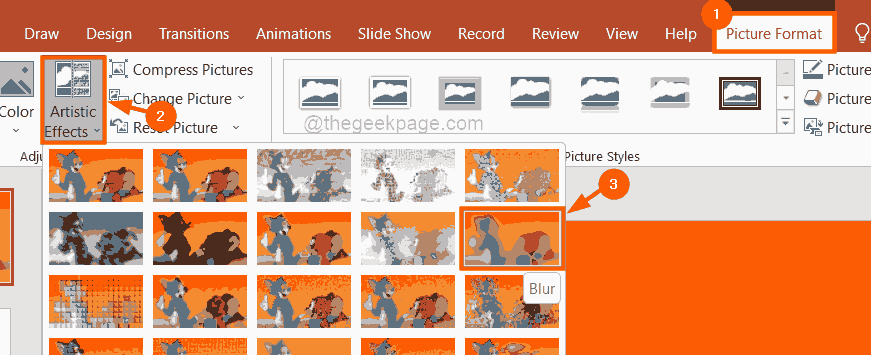يمكن للمطلعين اختيار القيام بذلك في تطبيق الويب.
- يحتوي Microsoft PowerPoint على ميزة تتيح لك إدراج مقاطع فيديو في العروض التقديمية.
- الميزة متاحة الآن للمطلعين في تطبيق الويب.
- إليك كيف يمكنك تجربتها.

Xالتثبيت عن طريق النقر فوق ملف التنزيل
- قم بتنزيل Restoro PC Repair Tool التي تأتي مع التقنيات الحاصلة على براءة اختراع (براءة اختراع متاحة هنا).
- انقر ابدأ المسح للعثور على مشكلات Windows التي قد تتسبب في حدوث مشكلات بجهاز الكمبيوتر.
- انقر إصلاح الكل لإصلاح المشكلات التي تؤثر على أمان الكمبيوتر وأدائه.
- تم تنزيل Restoro بواسطة 0 القراء هذا الشهر.
تمامًا مثل ما فعلته Microsoft من خلال تقديم ملف أداة مساعد مساعد الطيار AI لجميع تطبيقات Office 365 ، يمتلك مسؤولو Redmond أيضًا شيئًا من أجله ويب PowerPoint مستخدمو التطبيق. منذ وقت ليس ببعيد ، كان لدى هؤلاء المستخدمين ميزة تتيح لهم إدراج مقطع فيديو في عروضهم التقديمية.
جزء من مجموعة Microsoft Office ، والتي تتضمن تطبيقات إنتاجية شائعة أخرى مثل Word و Excel و Outlook و PowerPoint يستخدم على نطاق واسع في الأعمال والتعليم والعديد من المجالات الأخرى لإنشاء عروض تقديمية جذابة بصريًا وتفاعلية قائمة على الشرائح.
بينما تمكن مستخدمو PowerPoint من إدراج مقاطع فيديو من منصات الإنترنت الشائعة مثل YouTube و Vimeo و و Stream ، هناك أوقات يكون فيها الفيديو المثالي لعرضك هو الفيديو الذي قمت بإنشائه نفسك. بالتأكيد ، يمكن أن يضيف دمج مقاطع الفيديو الخاصة بك لمسة شخصية وأصالة إلى عروضك التقديمية.
في هذا الدليل المفصل خطوة بخطوة ، سنرشدك خلال عملية إضافة مقاطع الفيديو الخاصة بك إلى عروض PowerPoint للويب التقديمية. باستخدام هذه الميزة ، يمكنك دمج مقاطع الفيديو المخصصة الخاصة بك بسلاسة في الشرائح الخاصة بك ، مما يعزز قدرتك على نقل رسالتك وإشراك جمهورك.
كيفية إدراج مقاطع فيديو في تطبيق PowerPoint على الويب
1. افتح عرض PowerPoint تقديمي
2. اضغط على إدراج علامة التبويب وحدد فيديو تليها فيديو من الجهاز خيار.
3. في قائمة الفيديو ، حدد موقع ملف فيديو من الجهاز الأمر وانقر فوقه.
4. بعد ذلك ، اختر ملف الفيديو المطلوب وانقر فوق يفتح زر. سيؤدي هذا الإجراء إلى إدراج الفيديو المحدد في الشريحة الخاصة بك. تأكد من أن الفيديو بتنسيق ملف فيديو .mp4 وأقل من 256 ميجابايت للحصول على تجربة أفضل.

5. بمجرد إدراج الفيديو وإظهاره على الشريحة ، ستتمتع بالمرونة لضبط موضعه عن طريق تحريكه ، وتغيير حجمه حسب الحاجة ، وحتى تطبيق تأثيرات الشكل لتحسين بصريته عرض تقديمي.
ومع ذلك ، فإن هذه الميزة متاحة فقط لجميع مستخدمي PowerPoint على الويب. ولكن لا تقلق إذا كنت لا تزال غير قادر على الوصول إلى هذا حتى الآن. في بعض الأحيان ، تطرح Microsoft ميزات لعدد أقل من المطلعين قبل الإتاحة العامة ، لذا فإن الصبر هو فضيلة.
هل جربت ميزة إدراج مقطع فيديو في تطبيق PowerPoint على الويب؟ اسمحوا لنا أن نعرف في التعليقات!
هل ما زلت تواجه مشكلات؟ قم بإصلاحها باستخدام هذه الأداة:
برعاية
إذا لم تحل النصائح المذكورة أعلاه مشكلتك ، فقد يواجه جهاز الكمبيوتر الخاص بك مشكلات Windows أعمق. نوصي تنزيل أداة إصلاح الكمبيوتر (مصنفة بدرجة كبيرة على TrustPilot.com) للتعامل معها بسهولة. بعد التثبيت ، ما عليك سوى النقر فوق ملف ابدأ المسح زر ثم اضغط على إصلاح الكل.